Как да използвате TeamViewer
Тези, които трябва често да се свърже дистанционно за домашния си компютър или за предоставяне на компютърна помощ приятели често използват приложения за отдалечен достъп. Тази статия описва как да използвате програмата TeamViewer.
Дали да плащат за лиценз?
информация можете да намерите на официалния сайт на продукта, който трябва да го използвате, за да плати на разработчика. Това е така, защото това, много хора се опитват да намерят разпространение на софтуер на трети страни страници, торенти и файлови обменни бюра, които в никакъв случай невъзможно. Такъв подход може да доведе до инфекция на компютърен вирус или троянски кон.
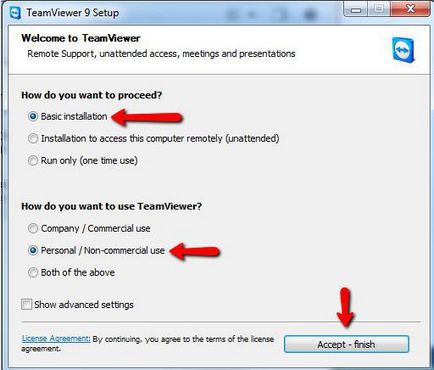
TeamViewer е напълно безплатен софтуер, ако изтеглите е длъжен да я използват за търговски цели. Той е подходящ за повечето потребители. Препоръчително е да не се свържете към дома на офис кола. Ако заявлението реши, че го използвате за корпоративна работа, ограничения ще бъдат наложени на функционалността.
Подобно на почти всички други приложения, TeamViewer ще трябва да изтеглите и инсталирате. За да свалите програмата, отидете на началната страница на официалния ресурс. Когато кликнете два пъти върху операционната система на файла ще предупреждават за опасностите работят софтуер, изтеглен от Интернет. Отговорът на въпроса за операционната система. В основния инсталатор прозорец, поставете отметка в квадратчето с надпис "некомерсиална употреба." След това ще кликнете върху бутона "Finish" и изчакайте, докато не приключи инсталацията.
Когато инсталирането приключи, се появява прозорец с малък сертификат за TeamViewer 9. Как да използвате програмата, ще бъде написано тук. Ако никога не сте имали този тип приложения, е желателно да се разгледа на улики. Когато затворите прозореца на помощта, стартирайте програмата самата вече е напълно конфигуриран и готов за работа.
Основният режим на работа
Когато стартирате, трябва незабавно да започнем да контролираме отдалечен компютър. Естествено, една и съща версия на TeamViewer трябва да бъде инсталиран на него. За връзка изисква уникален номер на отдалечената машина и парола.
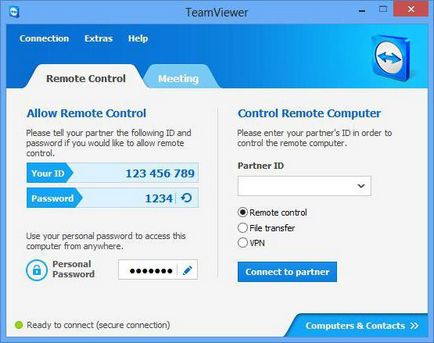
Те са написани в левия панел на прозореца на полезност. Съответно, ако искате да прехвърлите управлението на вашия компютър с някого, трябва да изпратите данните от полето за идентификационен номер и "Password" на партньора.
TeamViewer. Как да се използва тази възможност, за да покаже, тапети
След получаване на всички данни и тяхното въвеждане на екрана се появява, в който се показва на работния плот на отдалечената машина. Той няма да се покаже тапет. Това се прави с цел да се намали натоварването на мрежата.
Разбира се, нищо не пречи да се даде възможност на дисплея на фоновото изображение. За да направите това, кликнете върху "типа" на етикета, който се намира в горната част на лентата с инструменти, а след това махнете отметката от "скриване на изображението".
дистанционно рестартиране гостоприемник
По време на компютъра настройките често се налага да рестартирате компютъра. Често, софтуерът изисква рестарт след такава операция. Рестартирайте отдалечената машина без да се скъса връзката може да бъде чрез TeamViewer. Как да използвате тази функция?
Кликнете на "Действия" на етикета, и натиснете бутона "Restart" от менюто. След това трябва да кликнете върху текста "Изчакайте партньор." Когато отдалечения компютър се рестартира, се появява "зареждане" в прозореца за управление. За да възобновите комуникация, щракнете върху бутона "Свържете отново", след това връзката се възстанови, и въведете отново не се изисква парола.
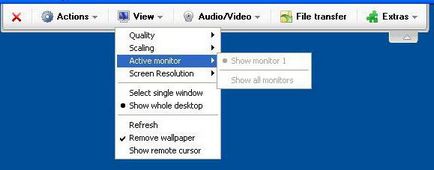
Освен обичайните рестартирането, можете да стартирате компютъра в безопасен режим с помощта на TeamViewer. Как да използвате тази функция? Вие трябва да изпълните всички стъпки по-горе, но в "Действия" изберете "Рестартиране в безопасен режим."
В допълнение към по-горе, чрез това меню можете да направите следното:
- Блок вход означава администрира от компютър, за да лиши собственик на възможността по някакъв начин да повлияе на хода на работния процес.
- Изход, така че никой не може да използвате компютъра си, без да въвеждате паролата.
- Стартирайте "Task Manager", за да затворите текущите процеси.
Прехвърляне на файлове
TeamViewer ви позволява да прехвърляте файлове с помощта на вградените функции. За да отворите прозореца, за да изпратите документ, трябва да щракнете върху съответната етикета от менюто горе. Такава възможност, както за прехвърляне на файлове, не може да бъде пренебрегван, и затова решихме да напишете кратко за тази важна възможност.
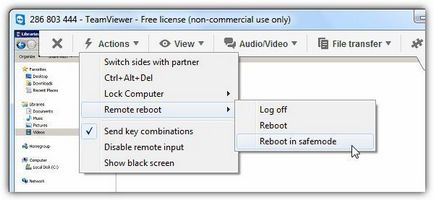
Отворете прозореца, за да прехвърляте файлове могат да бъдат от горния панел, раздел "File Transfer". В лявата си страна ще покаже файловете на локалния компютър, нали - дистанционно. След като плъзнете документ левия бутон на мишката, за да започне да се изтегля или да го изпратите.
Създаване постоянен достъп
Ако често се свърже с вашия домашен компютър, не е много удобно всеки път, приложението да работи върху него и не забравяйте, новата парола като TeamViewer. Как да се използва постоянен достъп?
- Отидете на "Свързване" в него, кликнете върху елемента "Non-контролиран достъп."
- Попълнете всички полета тук както намерите за добре.
- Кликнете върху текста "Аз не искам да се регистрирате."
- Не забравяйте, сега постоянно си име и парола.
Сега, ползата ще се затвори, когато кликнете върху "Х". След всяко рестартиране компютъра прилагане ще започне автоматично.
